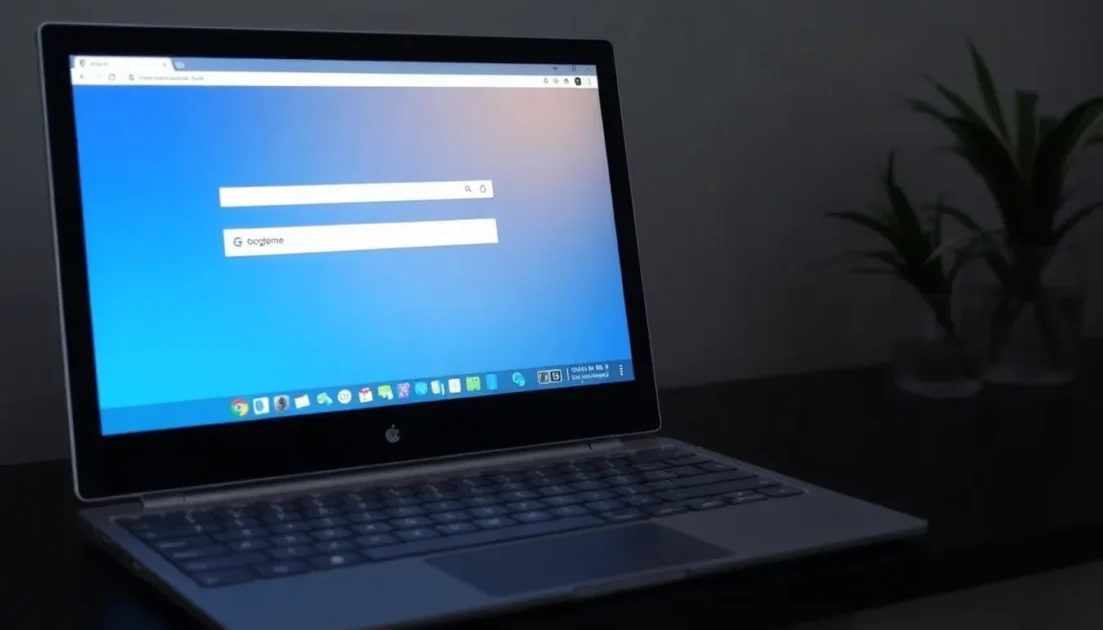Όλοι μας έχουμε βιώσει αυτόματους τερματισμούς και διακοπές λειτουργίας του Chrome σε κάποια στιγμή στη ζωή μας στο διαδίκτυο. Αυτοί οι αυτόματοι τερματισμοί και διακοπές λειτουργίας μας προκαλούν να χάνουμε τις ανοιχτές καρτέλες μας.
Αν έχετε ήδη αντιμετωπίσει μια τέτοια κατάσταση ή αν αυτό το πρόβλημα έχει κάνει τη ζωή σας στο διαδίκτυο βαρετή, έχουμε μια πρακτική λύση. Αυτό το άρθρο θα σας παρουσιάσει μερικούς εύκολους τρόπους για να ανοίξετε ξανά όλες τις κλειστές καρτέλες στο πρόγραμμα περιήγησης Google Chrome.
Το περιεχόμενο αυτού του σεναρίου δημιουργείται αυστηρά για εκπαιδευτικούς σκοπούς. Η χρήση γίνεται με δική σας ευθύνη.
Οι τελευταίες προσφορές

Fastest VPN

MECOOL KT2 2+32G 4K Android11.0 TV Box
BG4a11ba • Λήγει: Περιορισμένα κομμάτια 
Ninkear A15 Pro Laptop 120Hz 2.5K 16 Inch AMD Ryzen 5 7430U 16GB DDR4 1TB SSD Windows 11
BG5df2e0 1. Ανοίξτε ξανά τις κλειστές καρτέλες
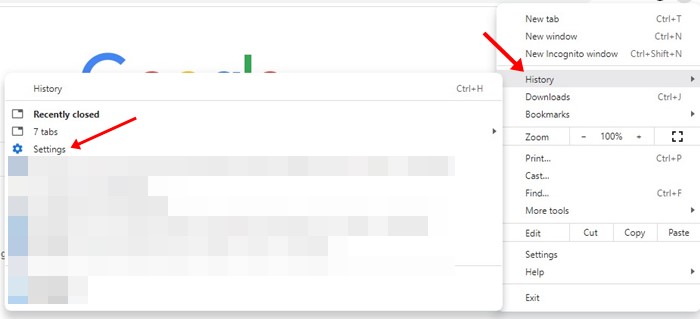
Δεν χρειάζεται να δείτε ολόκληρο το ιστορικό για να επαναφέρετε τις ανοιχτές καρτέλες στο πρόγραμμα περιήγησης Google Chrome. Για να επαναφέρετε τις καρτέλες του Chrome, πατήστε CTRL + H, το οποίο θα ανοίξει το Ιστορικό του Chrome.
Εάν κλείσατε κατά λάθος τις καρτέλες του Chrome ή αυτό συνέβη λόγω κάποιου σφάλματος, τότε το Ιστορικό του Chrome θα σας δείξει την επιλογή ” Πρόσφατα κλειστά” .
Μόλις επιλέξετε τις «Πρόσφατα κλειστές καρτέλες», όλες οι κλειστές καρτέλες σας θα ανοίξουν ξανά αμέσως. Το ίδιο ισχύει και για MAC, αλλά πρέπει να χρησιμοποιήσετε τον συνδυασμό πλήκτρων «CMD + Y» για να αποκτήσετε πρόσβαση στο Ιστορικό του Chrome.
2. Ανάκτηση χρησιμοποιώντας συντομεύσεις πληκτρολογίου
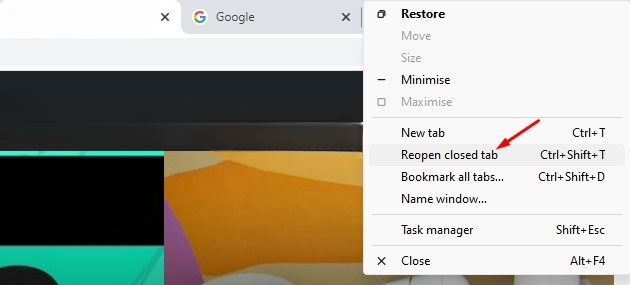
Αυτή η μέθοδος είναι πολύ πιο εύκολη από την προηγούμενη. Ωστόσο, θα λειτουργήσει μόνο αν κλείσετε κατά λάθος τις καρτέλες. Εάν επανεκκινήσετε τον υπολογιστή σας, δεν θα επαναφέρετε τις κλειστές καρτέλες.
Στα Windows, πρέπει να ανοίξετε το πρόγραμμα περιήγησης Google Chrome και να πατήσετε CTRL + SHIFT + T. Αυτός ο συνδυασμός πλήκτρων θα ανοίξει αμέσως την τελευταία περίοδο λειτουργίας του Chrome. Για Mac, πρέπει να χρησιμοποιήσετε τα πλήκτρα CMD + SHIFT + T για να ανοίξετε ξανά τις κλειστές καρτέλες στο πρόγραμμα περιήγησης Chrome.
Μια άλλη εύκολη μέθοδος είναι να κάνετε δεξί κλικ στις καρτέλες του Chrome και να επιλέξετε την καρτέλα “Επανάνοιγμα κλειστού” για να επιστρέψετε τις κλειστές καρτέλες.
4. Χρήση του TabCloud

Το TabCloud είναι μια από τις χρήσιμες επεκτάσεις του Google Chrome που διατίθενται στο Chrome Web Store. Το σπουδαίο με το TabCloud είναι ότι μπορεί να αποθηκεύει και να επαναφέρει περιόδους λειτουργίας παραθύρων με την πάροδο του χρόνου και να συγχρονίζει σε πολλές συσκευές.
Αυτό σημαίνει ότι οι περίοδοι λειτουργίας του Chrome μπορούν να αποκατασταθούν σε άλλον υπολογιστή. Έτσι, εάν το Chrome σας μόλις παρουσίασε σφάλμα, θα έχει αυτόματα την αποθηκευμένη έκδοση της προηγούμενης περιόδου λειτουργίας περιήγησης.
5. Χρήση των Workona Spaces και του Tab Manager
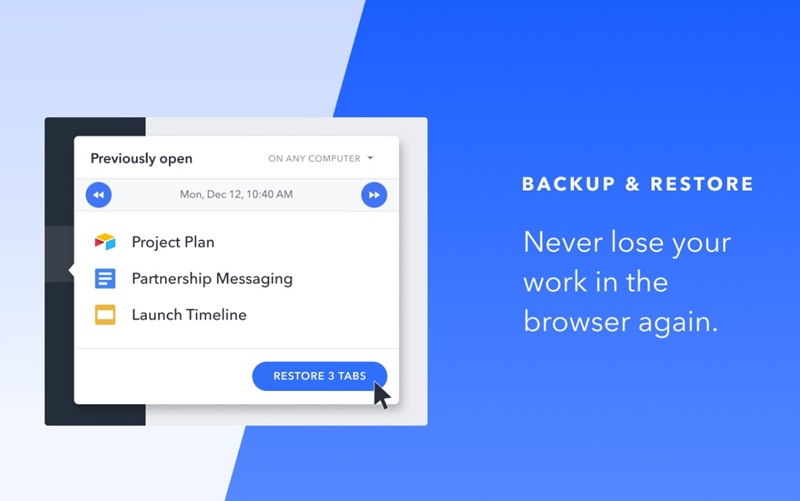
Το Workona είναι μια επέκταση διαχείρισης καρτελών Chrome που χρησιμοποιείται ήδη από πάνω από 200.000 χρήστες. Είναι μια κορυφαία επέκταση που ενισχύει σημαντικά την παραγωγικότητα στο πρόγραμμα περιήγησης ιστού.
Αυτή η απλή επέκταση του Chrome σάς επιτρέπει να διαχειρίζεστε τις καρτέλες σας, τις καρτέλες σελιδοδεικτών, τις καρτέλες ομάδας, τον συγχρονισμό καρτελών μεταξύ υπολογιστών και πολλά άλλα.
Διαθέτει μια λειτουργία που ονομάζεται Ασφαλή αντίγραφα ασφαλείας, η οποία αποθηκεύει αυτόματα όλες τις καρτέλες σας. Αυτή η λειτουργία είναι ιδιαίτερα χρήσιμη σε περίπτωση σφάλματος ή τυχαίου κλεισίματος του προγράμματος περιήγησης ιστού. Μετά από ένα συμβάν σφάλματος του προγράμματος περιήγησης, η επέκταση σάς παρέχει μια επιλογή επαναφοράς καρτελών.
6. Ιστορικό
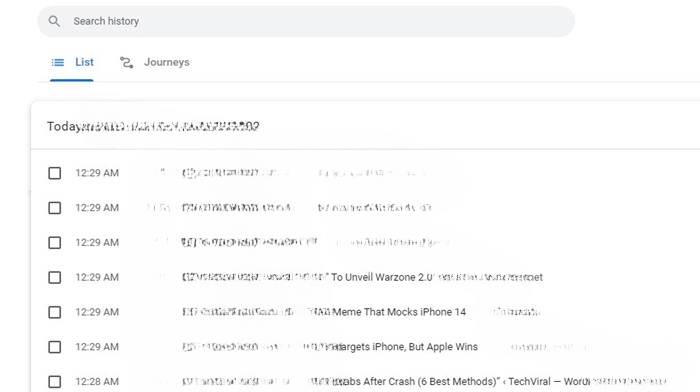
Αν τίποτα δεν σας ωφελήσει, τότε αυτό είναι το τελευταίο πράγμα που μπορείτε να κάνετε. Εφόσον τα προγράμματα περιήγησης ιστού καταγράφουν όλη τη δραστηριότητα περιήγησής σας, μπορείτε να ανοίξετε ξανά γρήγορα τις καρτέλες μέσω του ιστορικού του Chrome.
Ωστόσο, αυτό δεν θα επαναφέρει την τρέχουσα περίοδο λειτουργίας. Θα φορτώσει ξανά τη σελίδα από την αρχή. Επομένως, το ιστορικό του Chrome είναι ένας άλλος τρόπος για να επαναφέρετε τις καρτέλες του Chrome μετά από ένα σφάλμα.
7. Μόνιμη Επιδιόρθωση
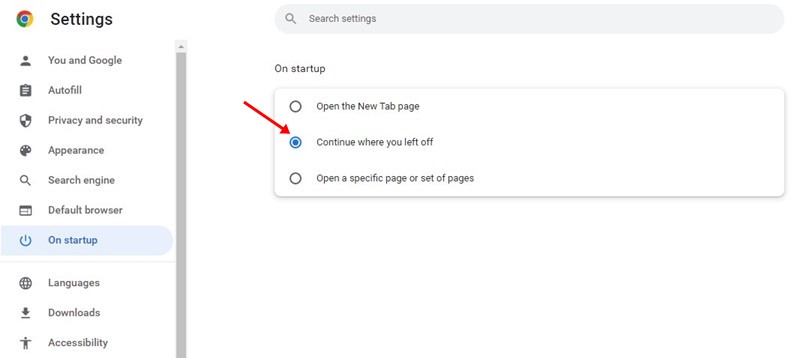
Η τελευταία έκδοση του Google Chrome περιλαμβάνει μια επιλογή επαναφοράς της τελευταίας περιόδου σύνδεσης . Εάν ενεργοποιηθεί, αυτή η λειτουργία επαναφέρει αυτόματα την τελευταία περίοδο σύνδεσης περιήγησης μετά από ένα σφάλμα.
Κάντε κλικ στις τρεις τελείες > Ρυθμίσεις > Κατά την εκκίνηση . Στην ενότητα Κατά την εκκίνηση, επιλέξτε Συνέχεια από εκεί που σταματήσατε . Η ενεργοποίηση αυτής της επιλογής θα επαναφέρει την προηγούμενη περίοδο περιήγησης μετά από σφάλμα ή επανεκκίνηση του Chrome.
Έτσι μπορείτε να επαναφέρετε τις κλειστές καρτέλες μετά τον τερματισμό του Chrome. Ποια είναι, λοιπόν, η γνώμη σας για αυτό; Μοιραστείτε τις απόψεις σας στο πλαίσιο σχολίων παρακάτω.